Hvis du har lært hvordan du lager en 3D-animasjon i Blender, er det på tide å eksportere den. Denne artikkelen fokuserer på eksport av Blender-animasjoner som inkluderer valg av gjengemotor, oppløsning, kvalitet, kodek osv.
Før du lager animasjonen, velg en gjengemotor; Blender tilbyr to gjengivelsesmotorer, "Cycles" og "Eevee", som har sine egne innstillinger. For eksempel, i "Sykler" må du stille inn antall prøver, lette spretter osv. På den annen side trenger "Eevee" at du aktiverer noen få alternativer hvis du bruker en bestemt skyggelegging, for eksempel utslippsskyggere, så må du aktivere "Bloom" i innstillingene:
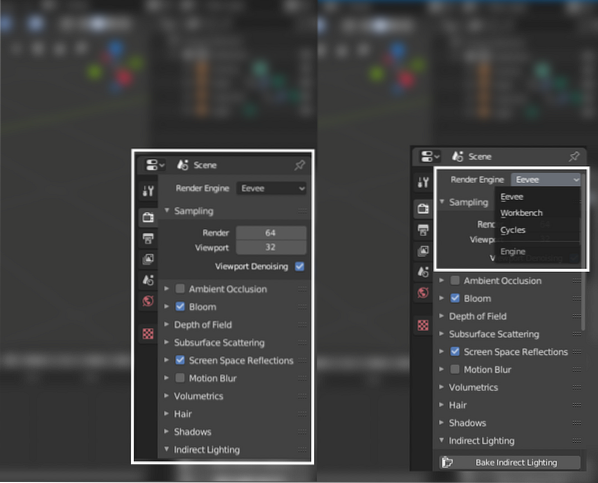
Etter å ha valgt gjengemotoren og satt den opp, er det på tide å se på utgangsinnstillingen. Utgangspanelet kan sees på bildet nedenfor:
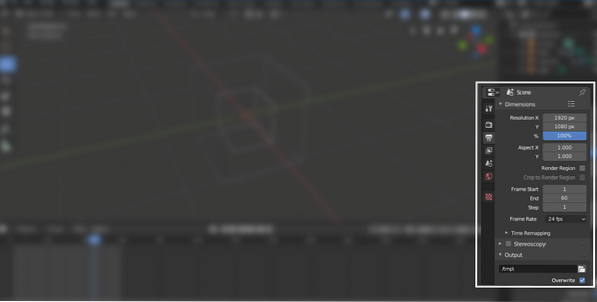
Den første innstillingen er oppløsningen. Still oppløsningen manuelt eller velg fra forhåndsinnstillingene ved å klikke på “Render Preset” -knappen, som vist på følgende bilde:
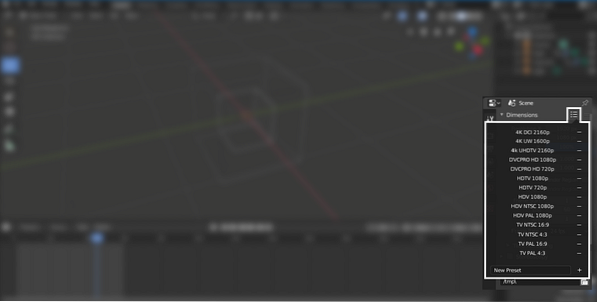
Etter å ha satt opp oppløsningen, er det på tide å stille inn antall rammer; start- og sluttramme, som vist på følgende bilde:
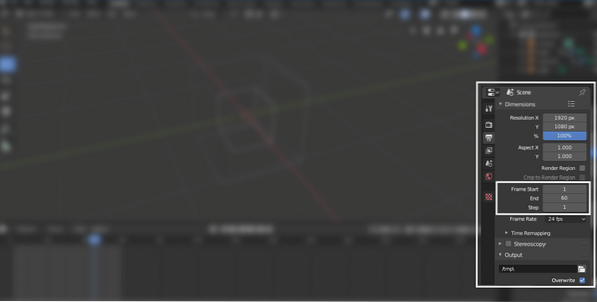
Still inn bildefrekvensen for animasjonen. Hvis det som standard er 24, men du får flere alternativer i rullegardinmenyen som vist nedenfor:

Velg nå utdatamappen der du vil gjengi animasjonen. Det er noen flere avmerkingsruter under den:
- Overskriv: For å overskrive den eksisterende filen
- Plassholdere: Mens du gjengir rammen, holder den tomme plassholderfiler
- File Extensions: Hvis du aktiverer det, vil det legge til en filtype i den gjengitte videoen / bildene
- Cache-resultat: Gjengi cache-resultat i EXR-fil
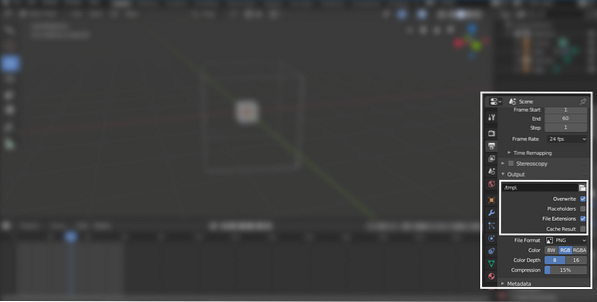
På tide å velge en viktig innstilling, "File Format". Klikk på knappen, og den vil avsløre flere alternativer. Velg alternativet “FFmpeg Video”, som vist på bildet nedenfor:
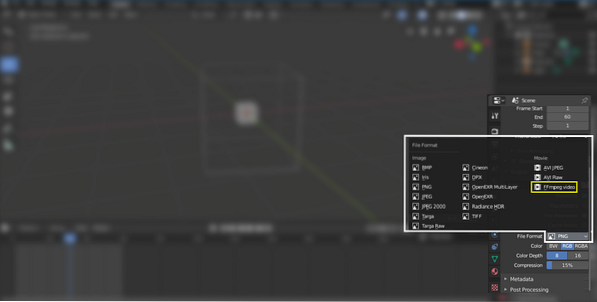
Blender vil avsløre noen flere alternativer (kodeker) etter å ha valgt “FFmpeg Video” -alternativet. Den neste viktige innstillingen er "Codec Setting". Klikk på kodekalternativet, det vil være flere alternativer, velg H.264 codec fordi den tar mindre plass og gir utdata i mp4-format, som vist nedenfor:
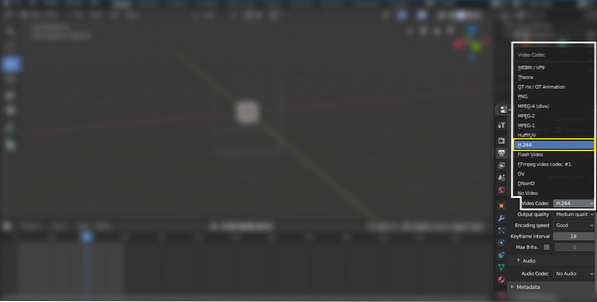
Velg utskriftskvaliteten etter behov. Middels og høy kvalitet gir et anstendig resultat, som vist i følgende illustrasjon:
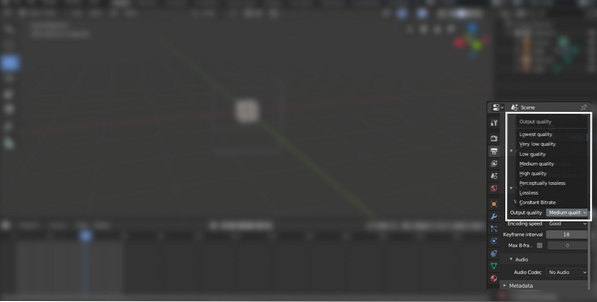
Hvis det er lyd i scenen, må du velge lydkodeken, som vist på bildet nedenfor:
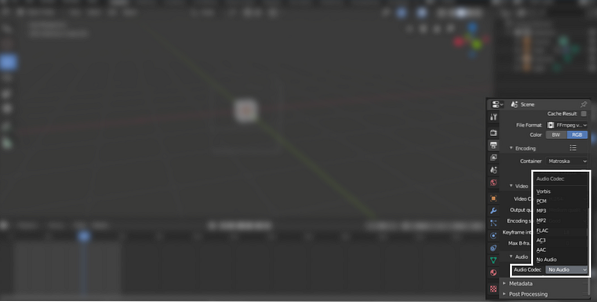
Klikk nå på "Render" -knappen på navigasjonslinjen øverst, og deretter "Render Animation". Det er gjort!
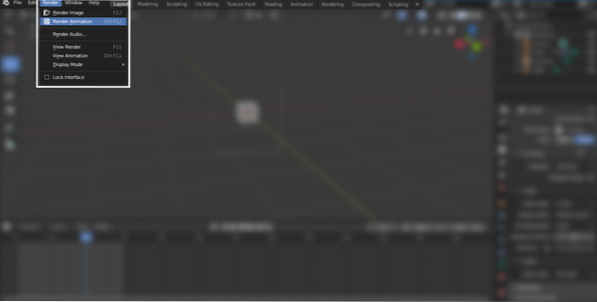
Det anbefales å gjengi en animasjon i rammer for å unngå uhell under gjengivelsesprosessen. Blender kan trolig krasje mens han gjengir HD-animasjoner på grunn av maskinvarebegrensninger eller en programfeil. Så, for å holde deg unna ulykker, foretrekker du å gjengi animasjoner i rammer. Hvis Blender krasjer et sted under gjengivelsesprosessen, kan du starte den fra rammen der den krasjet. Etter gjengivelsesrammen kan du bli med på alle rammene i Blender, siden den også har en videoredigeringsfunksjon.
Konklusjon
Blender er et gratis og kraftig verktøy for å lage 3D-animasjoner. Hvis du er ny i Blender og fremdeles lærer det, er det veldig viktig å vite eksportprosessen, siden det ikke er enkelt. I Blender kan mange innstillinger / alternativer være forvirrende.
Denne artikkelen forteller hele prosessen med eksport av animasjoner. Velg først rendermotoren, og velg deretter oppløsningen, kvaliteten, utdatamappen og video- / lydkodeksene fra utgangspanelet. Gjør nå animasjon og hent den fra den valgte utdatamappen.
 Phenquestions
Phenquestions


